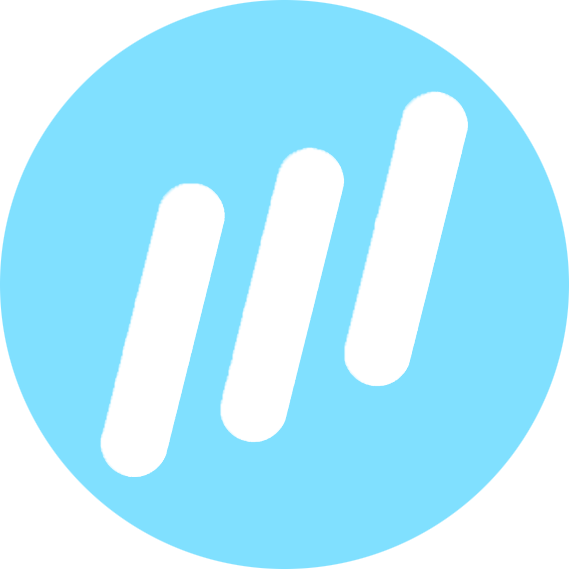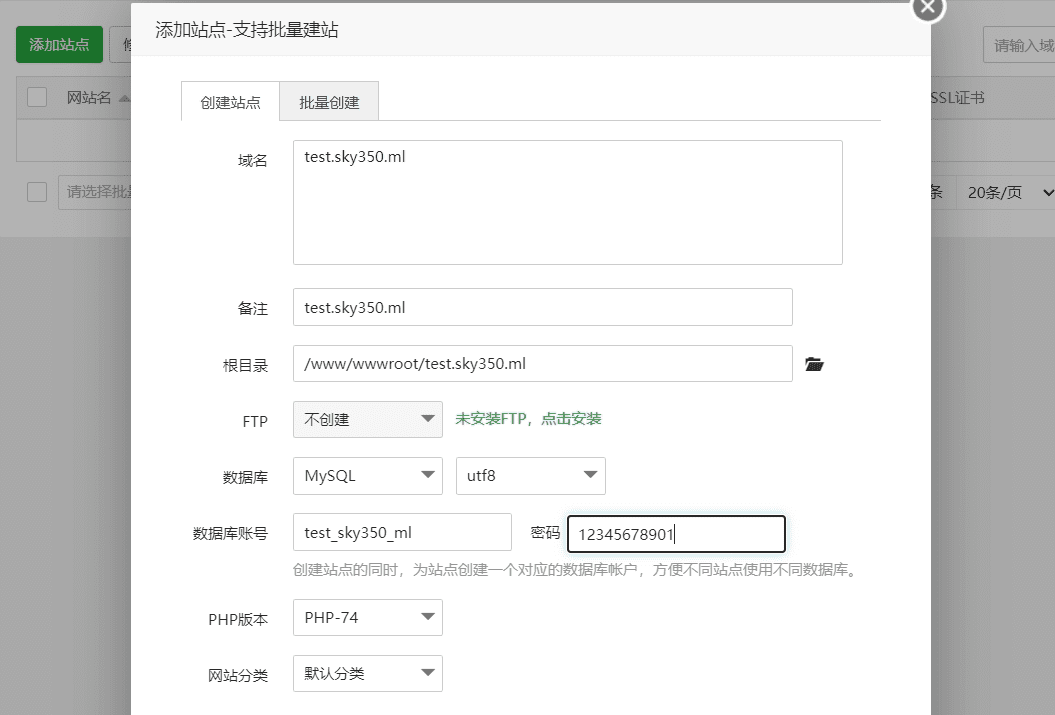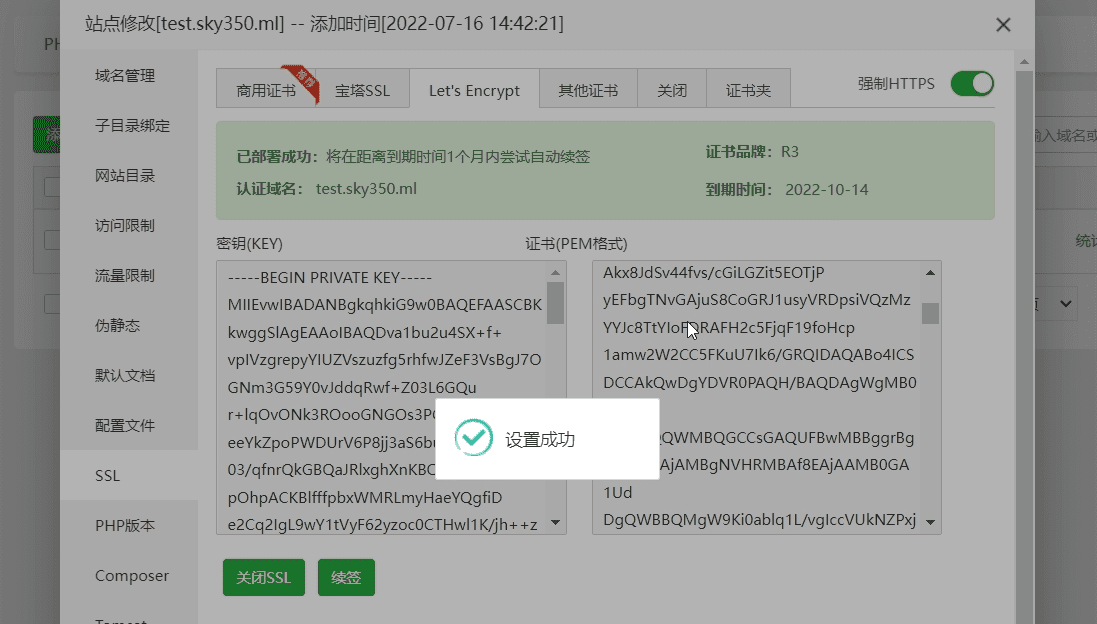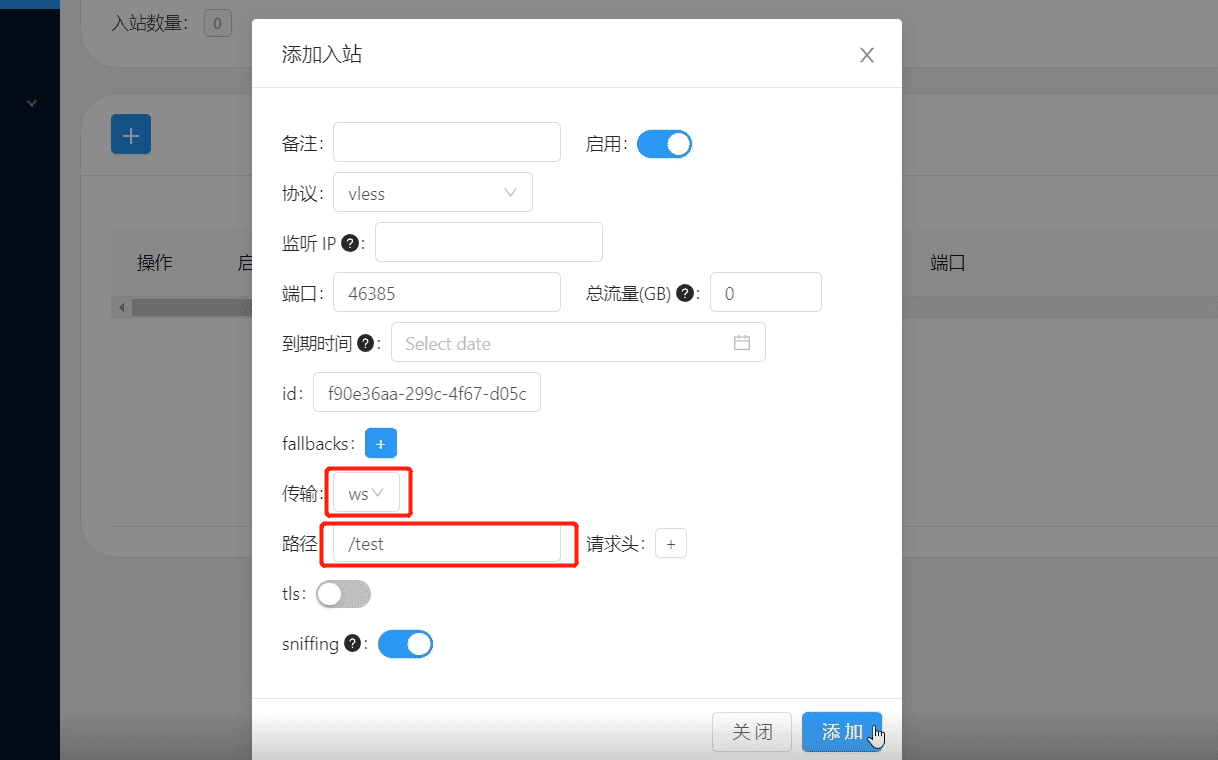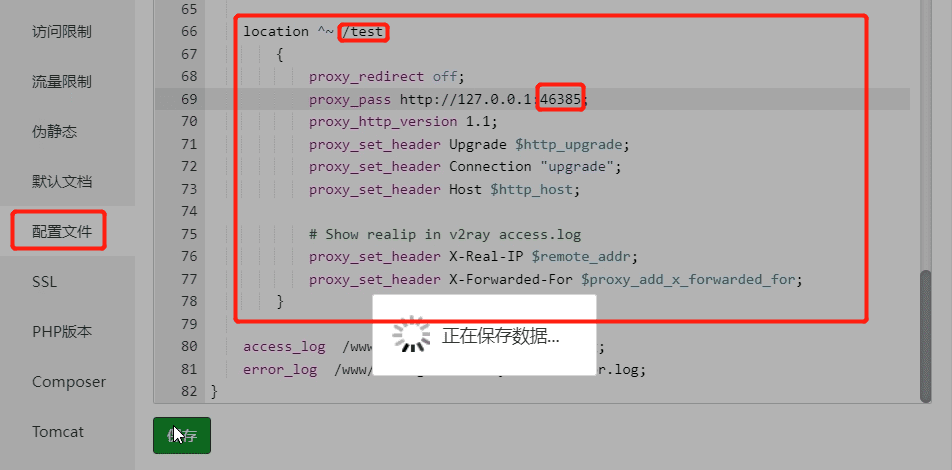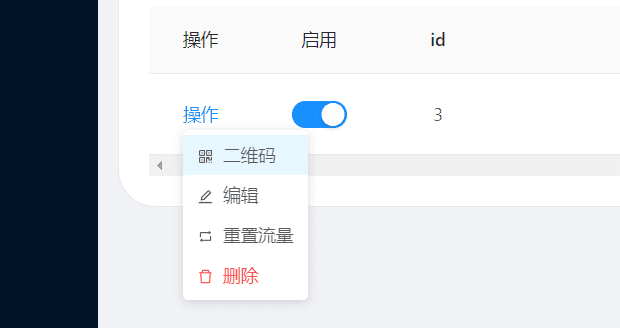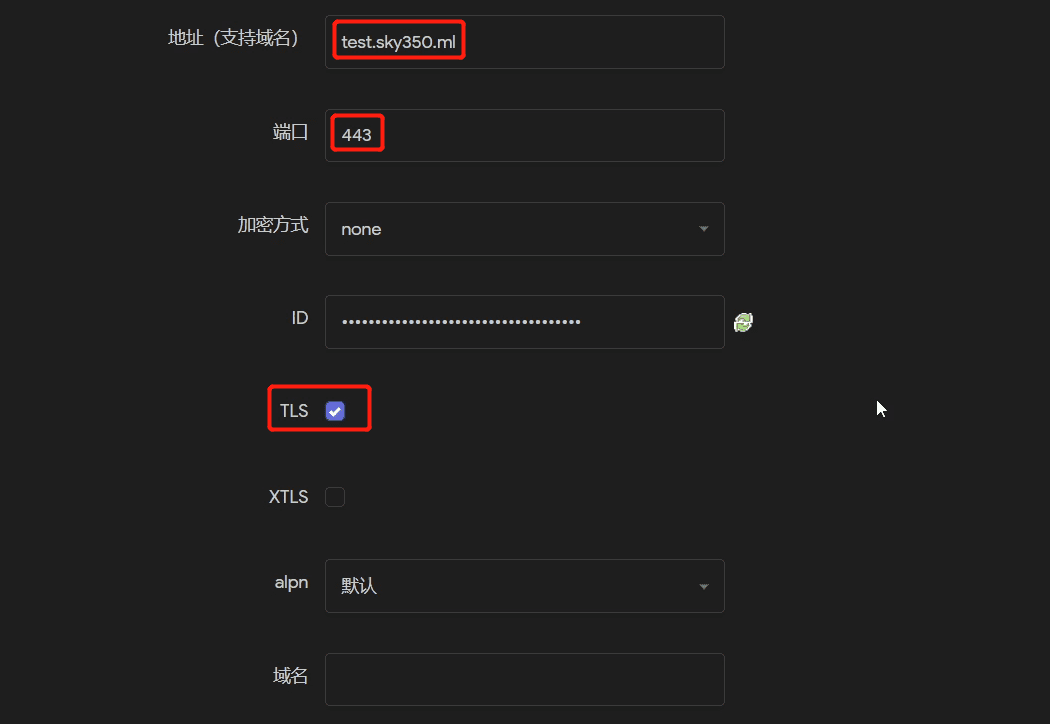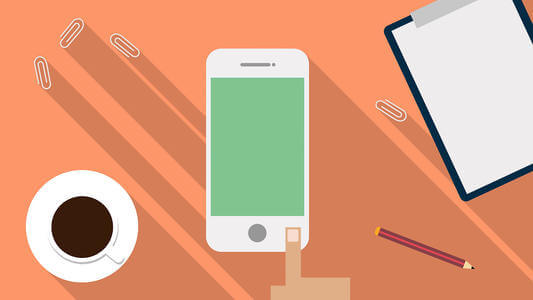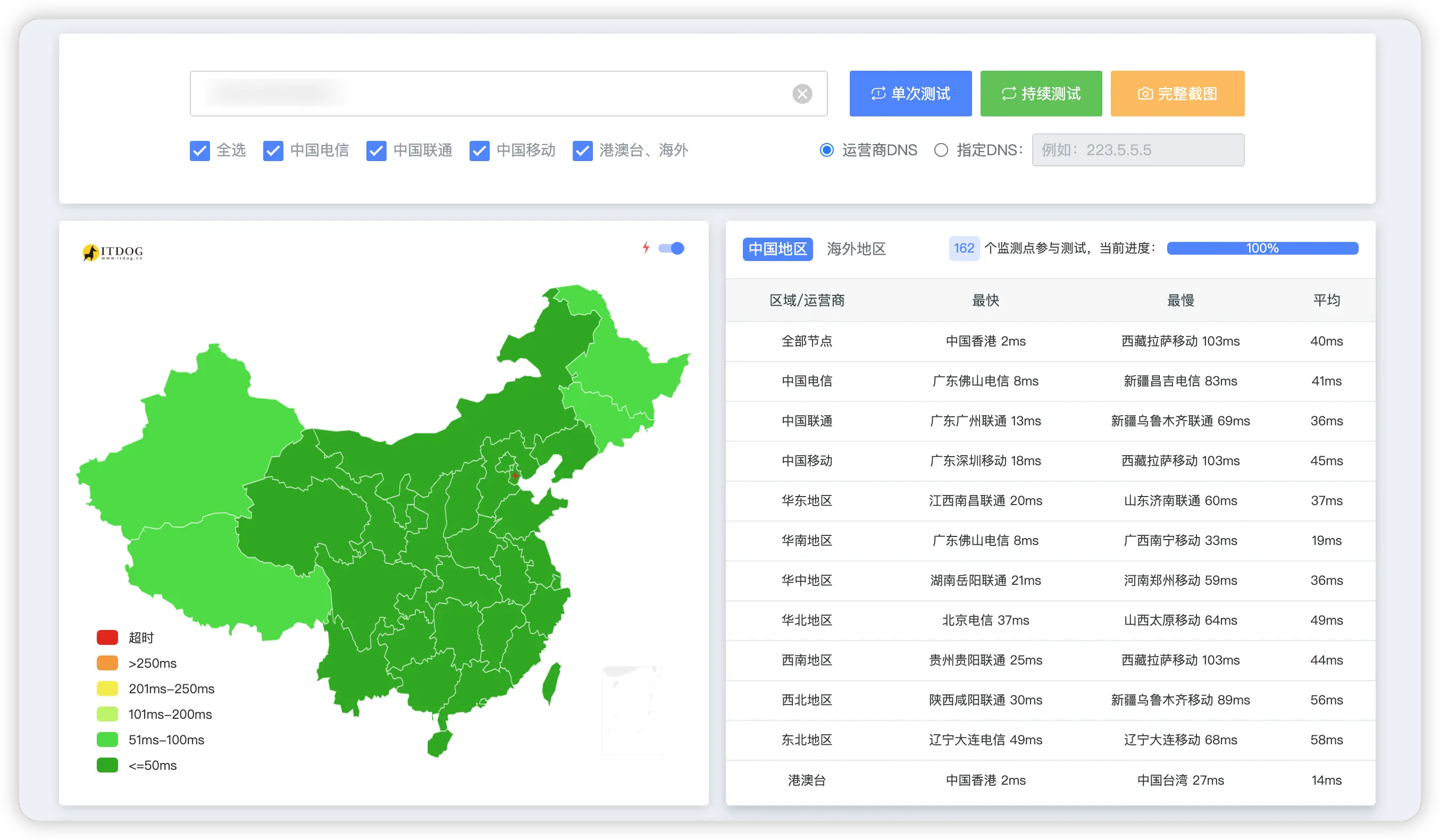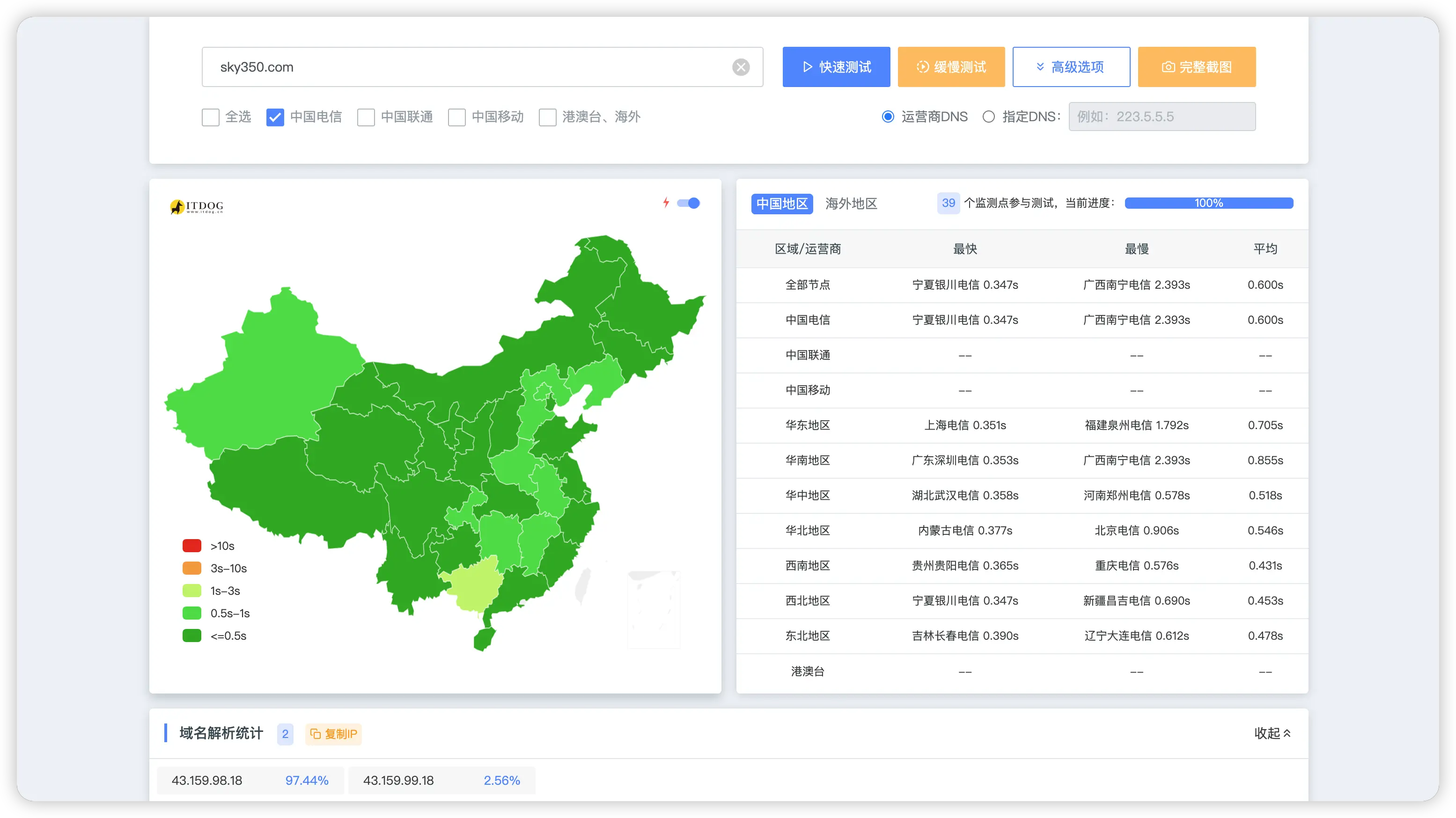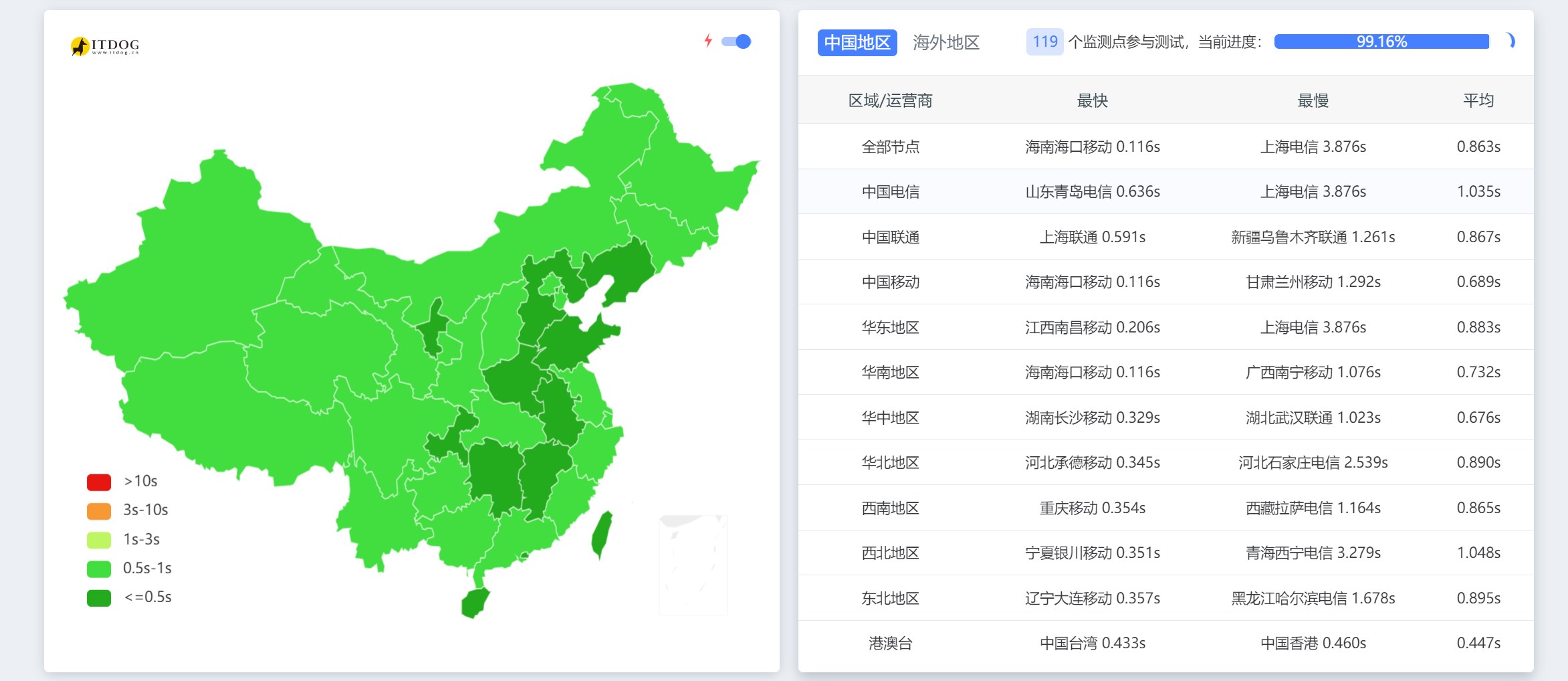x-ui+宝塔面板,共用443实现网站+梯子(vless+ws+tls+nginx)
前言
只有一个VPS,想建站?还想搭梯子?梯子用非常用端口怕被墙?443又打算用来建站?没有问题,这些统统都满足!
并且,我们将使用x-ui加宝塔面板,这将对新手非常友好!
准备
- VPS一台
- 域名一个
- 手
搭建教程
安装宝塔面板
参考我们之前的教程:https://www.sky350.com/827.html
安装x-ui面板
参考我们之前的教程:https://www.sky350.com/576.html
新建网站
新建网站,填写已经解析好的域名
点击网站ssl申请一个证书并开启强制HTTPS
新建节点
登录到x-ui面板,入站设置,新建节点,协议选VLESS,端口随意,但是要记住,传输选WS,路径随意,但是要记住,下面要用到。
配置443代理
复制下面的代码,将路径改为之前新建的节点所填写的路径,端口改为自己的端口
1 | location ^~ /路径 |
回到宝塔面板,点击网站,点击配置文件,将修改好的代码粘贴到合适的位置
到这里就大功告成了
我们回到x-ui,点击操作,二维码,复制
导入到我们的科学上网客户端,修改一下配置,将地址改为我们的域名,端口改为443,勾选TLS
保存就可以使用了,此时我们的网站是能正常打开使用的,也不影响科学上网的功能。
结尾
记得更新域名证书,网站可以搭建个博客啥的。
加油!
本博客所有文章除特别声明外,均采用 CC BY-NC-SA 4.0 许可协议。转载请注明来自 SKY博客!
评论